كيفية تكوين ويندوز 10 الطقس التطبيق
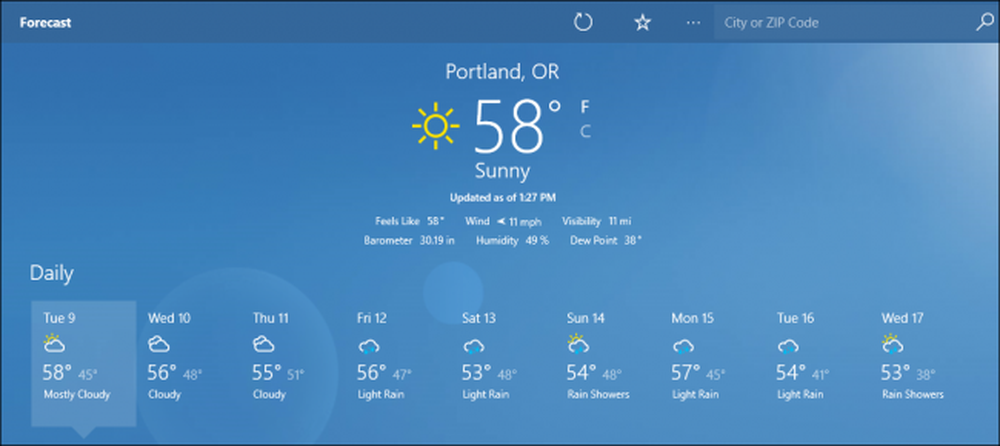
على الرغم من عدم وجود الكثير من التحسينات الثورية لتطبيق Windows Weather منذ تحديثه في Windows 8 ، إلا أنه لا يزال وسيلة شائعة للأشخاص لتسجيل الدخول بسرعة من خلال الطقس من سطح المكتب. في ما يلي كيفية تهيئة إعدادات تطبيقك ، وإدارة قائمة المفضلة لديك ، وإعداد البلاط المباشر.
حدد موقعك
لإضافة موقعك إلى تطبيق Windows 10 للطقس ، ابدأ من خلال العثور على التجانب في قائمة Start (ابدأ) ، وفتح البرنامج.
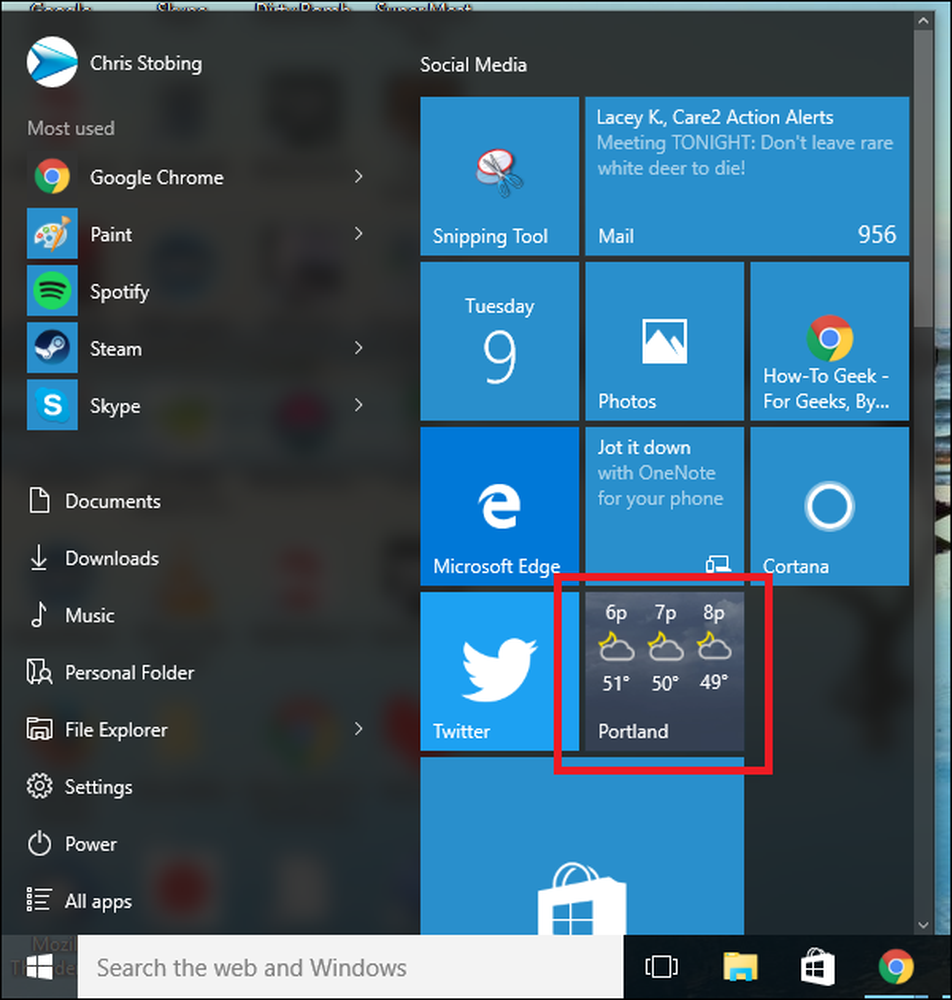
نظرًا لأن تطبيق الطقس الخاص بي قد تمت تهيئته بالفعل ، يمكنك أن ترى أن لدي بورتلاند ، أوريغون يتم عرضه تلقائيًا كمسقط.

يمكنك إدخال تهيئة الإعدادات عن طريق النقر على رمز الترس الصغير ، الموجود في الركن الأيسر السفلي من النافذة.
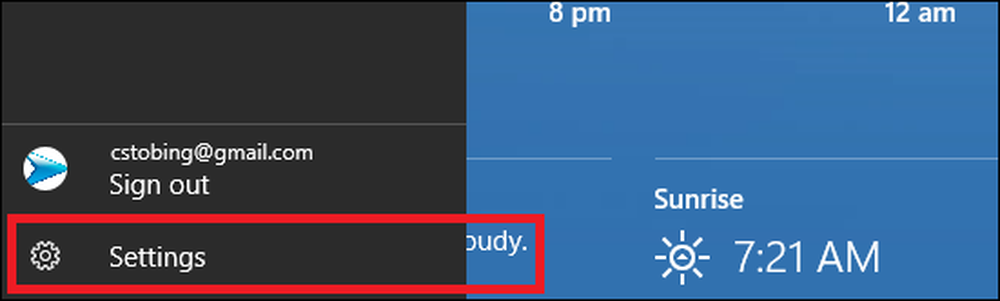
على الرغم من عدم توفر الكثير من الإعدادات ، يمكنك اختيار نوع درجة الحرارة التي يعرضها التطبيق (Fahrenheit أو Celsius) ، بالإضافة إلى الموقع الذي تراه عند ظهور التطبيق لأول مرة.
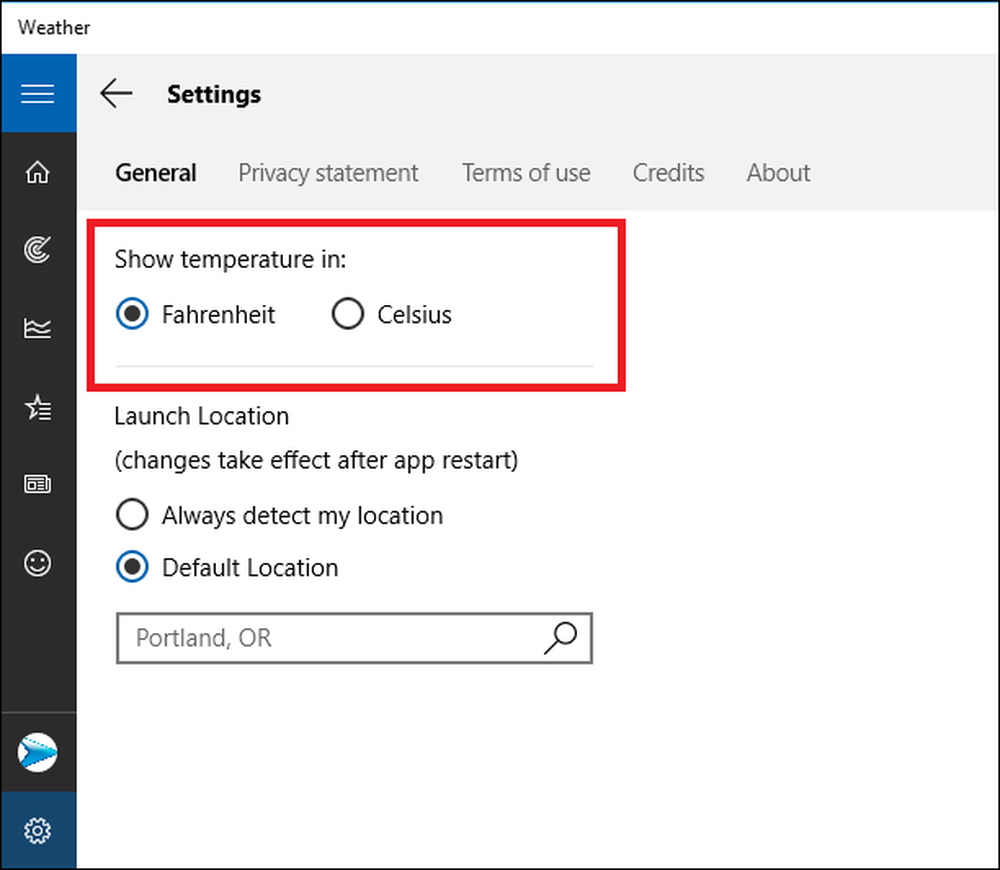
يتحكم إعداد "موقع الإطلاق" في ما تشاهده عند تشغيل التطبيق. يمكن تبديل ذلك إما بإظهار مدينة واحدة افتراضيًا ، أو للكشف عن موقعك في كل مرة تفتح فيها التطبيق.
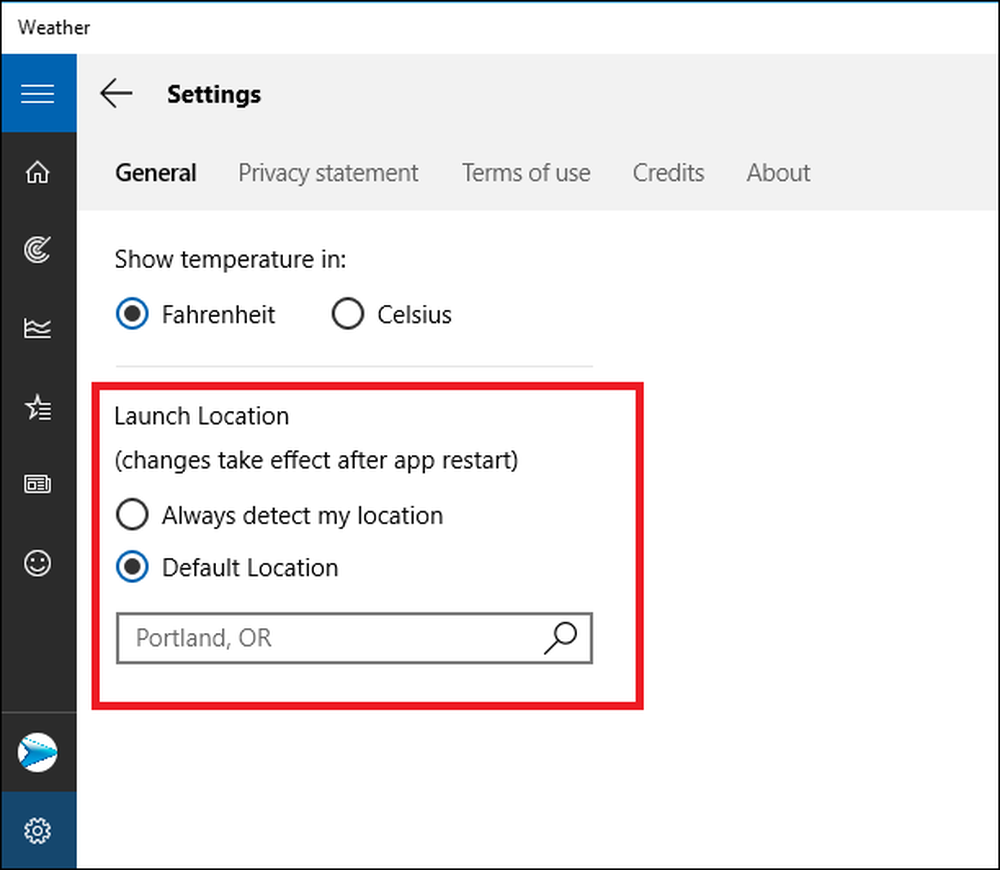
بغض النظر عن الإعداد الذي تختاره ، فسيؤثر ذلك على المدينة في ملخص الصفحة الأمامية وموقع البدء المستخدم في علامات تبويب الخرائط والطقس التاريخية.

الميزة الوحيدة غير المتأثرة بإعداد موقع الإطلاق هي المقالات المدرجة في علامة التبويب الأخبار ، والتي ستبقى كما هي بغض النظر عن مكان تعيين مدينتك.
إنشاء وإدارة المفضلة لديك
إذا كنت تسافر غالبًا (أو مجرد خبير في الأرصاد الجوية) ، فيمكنك تعيين قائمة من المفضلة في علامة التبويب الأماكن.
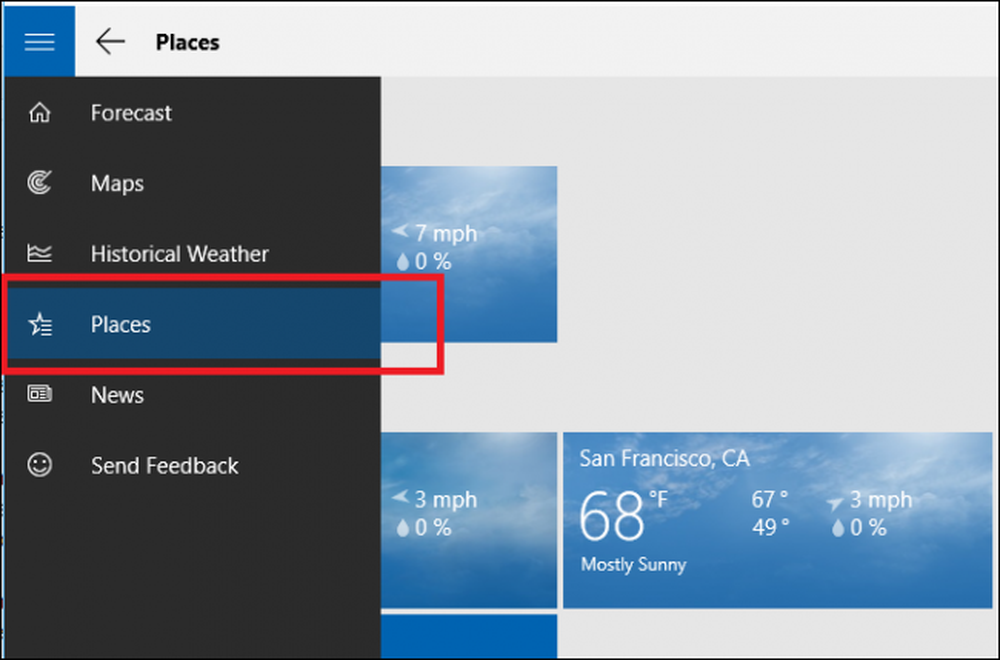
هنا يمكنك إضافة المدن المفضلة إلى بلاط والتي تعرض ملخصات قصيرة عن الطقس الحالي هناك ، ومضاعفة كصلة وصل إلى الصفحة الرئيسية لتلك المدينة.
لإضافة مدينة مفضلة ، ابدأ بالضغط على المربع بعلامة الجمع في الوسط ، كما هو موضح أدناه:
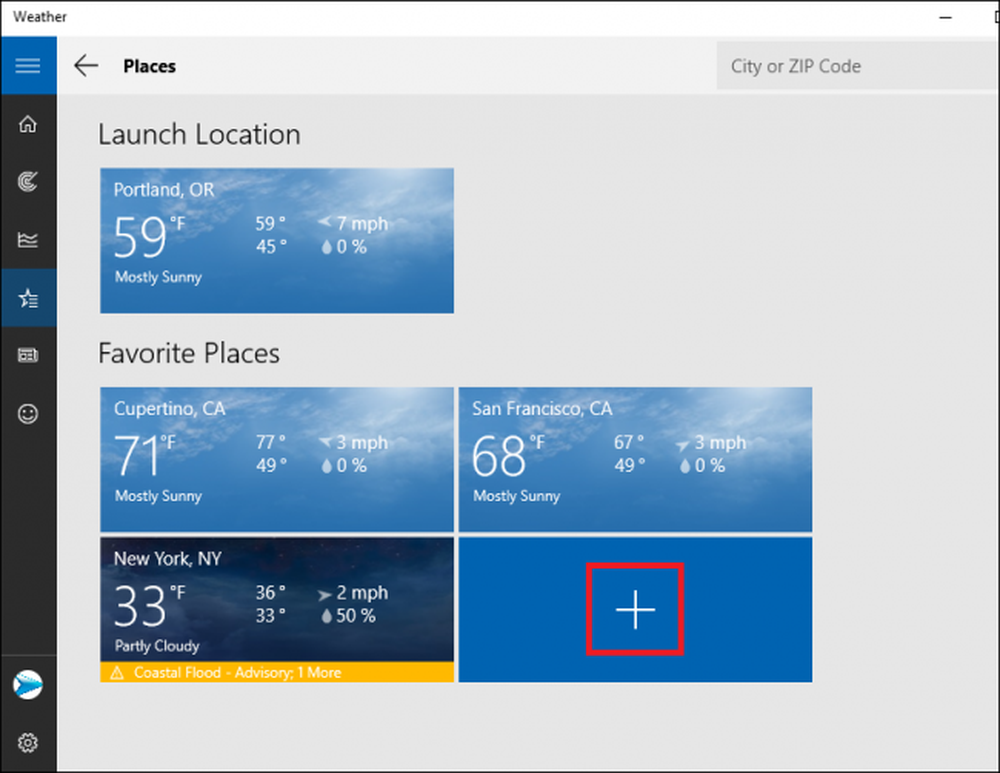
سيتم نقلك إلى الشاشة التالية:
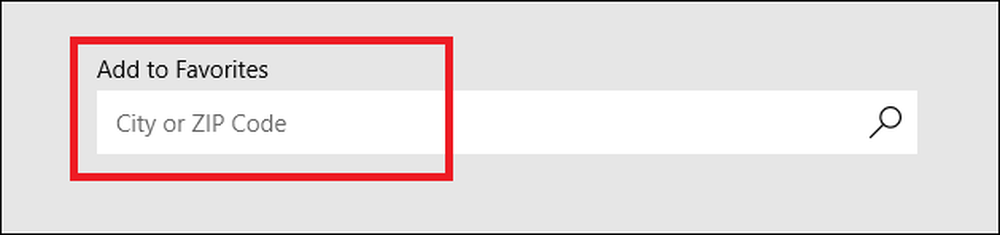
بمجرد دخول مدينتك ، ابحث عنها وانقر عليها في القائمة المنسدلة. ستظهر الآن في كل مرة تفتح فيها علامة التبويب الأماكن.
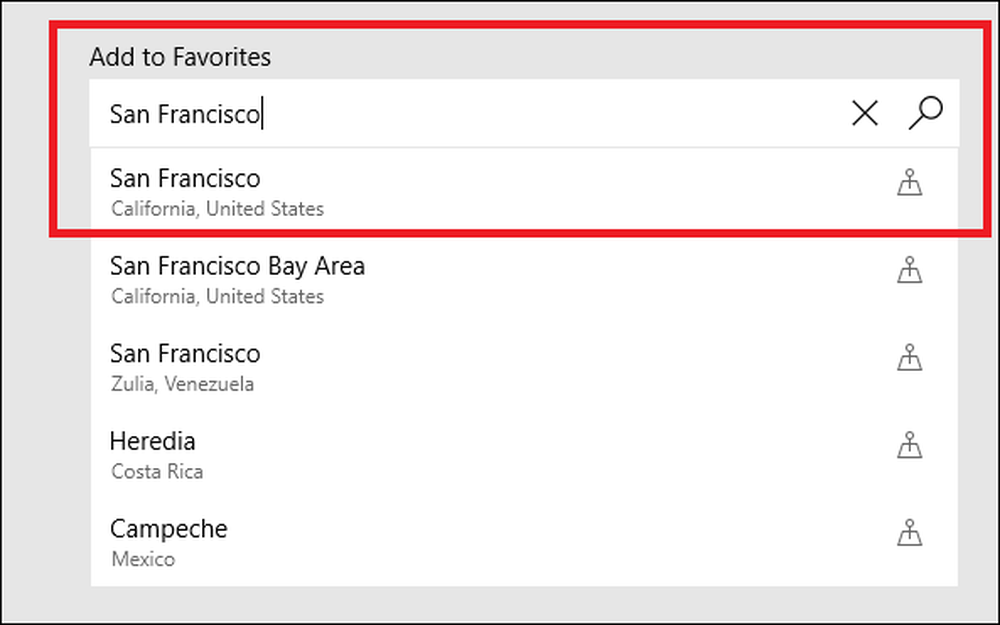
يمكن حذف المفضلات عن طريق النقر بالزر الأيمن على البلاط الذي تريد التخلص منه ، وتحديد الخيار "إزالة من المفضلة".

علة البلاط لايف
يعمل تطبيق الطقس جيدًا بما فيه الكفاية عند فتحه ، ولكن كانت هناك العديد من الشكاوى من أن ميزة Live Tiles لا تعمل تمامًا كما ينبغي.
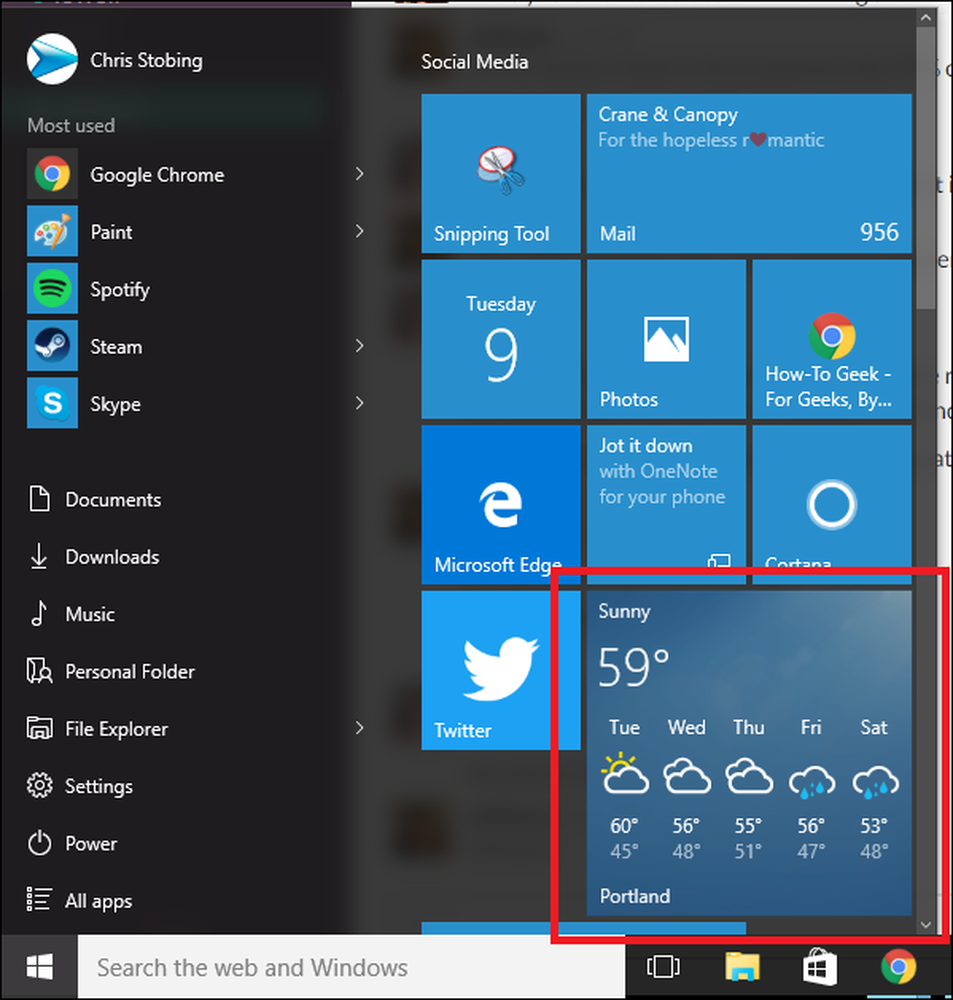
عادة ، يجب أن يعرض هذا البلاط درجة الحرارة الحالية مع لقطة من التوقعات القادمة التي يتم تحديثها كل بضع دقائق ، كما هو موضح أعلاه.
ومع ذلك ، أبلغ المستخدمون في منتدى Windows 10 الرسمي أنه في بعض الأحيان ، بعد تغيير حجم تطبيق Weather في قائمة Start ، يتوقف الرمز عن عرض التحديثات الحية ، حتى مع إعادة التشغيل المتكررة. حتى الآن ، كان هناك عدد من الإصلاحات المقترحة للمشكلة ، ولكن مثل معظم حلول أخطاء Windows ، يبدو أنها تعمل فقط مع عدد مختار من الأشخاص في كل مرة. يشمل بعضها:
- تشغيل أداة "مدقق ملفات النظام"
- تغيير إعدادات DPI الخاصة بشاشتك إلى 100٪ أو 125٪ أو 150٪
- قتل عملية في مدير المهام تسمى "Windows RT OOP Server"
لقد مرت سنتان منذ بدأ الناس يشتكون من المشكلة ، لكن مايكروسوفت لم تكشف بعد عن أي خطط حول التصحيح في خط الأنابيب الذي يمكن أن يحلها. سنكون على يقين من تعديل هذه المقالة إذا تم إصدار الإصلاح العاجل.
سواء كان Live Tile يعمل بالطريقة التي يجب أن يعمل بها ، لا يزال تطبيق Windows Weather طريقة جيدة للحفاظ على علامات التبويب على ما يحدث مع السماء المشمسة أو اقتراب العواصف في منطقتك من راحة سطح المكتب الخاص بك.




